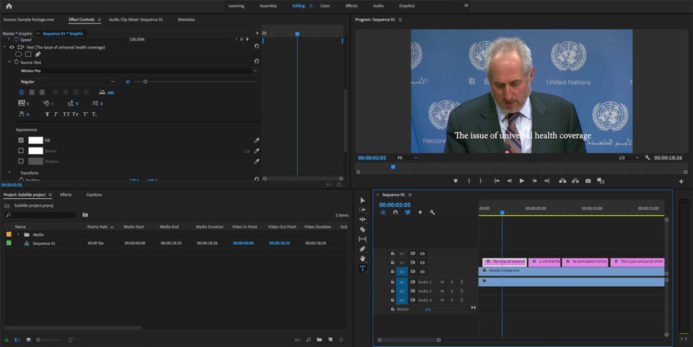Det er hurtigt og nemt at importere en SRT-fil til Adobe Premiere. De følgende 9 enkle trin viser dig, hvordan du gør det.

1. Upload din video til Sonix for at få en automatisk udskrift. Hvis du ikke har en Sonix-konto, kan du oprette en gratis konto her: https://sonix.ai/accounts/sign_up.
2. Rediger, finpudse og oversætte din udskrift, hvis du har brug for det.
3. Vælg EXPORT, og vælg SRT.
4. Juster antallet af linjer, længde af billedteksten eller billedtekstens varighed, og eksporter derefter.
5. Åbn dit projekt i Adobe Premiere.
6. Aktiver "Closed Caption Display" i Premiere ved at klikke på skruenøgle-ikonet på Program Monitor og derefter vælge Closed Captions Display > enable.
7. Importer den SRT-fil, der blev eksporteret fra Sonix.
8. Træk underteksterne til din tidslinje, men sørg for at placere underteksterne på deres eget spor og i starten af redigeringen.
9. I "Programvisning" kan du ændre underteksternes placering og størrelse, hvis du ønsker det.
Det var det! Det er super nemt og hurtigt at importere en SRT-fil til Adobe Premiere, når du ved, hvordan du gør det.